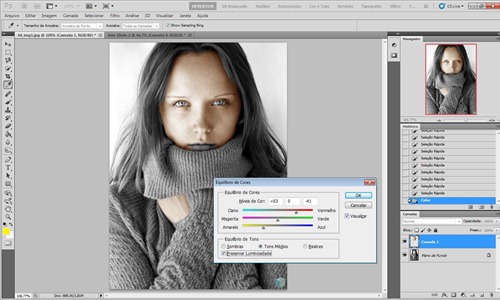segunda-feira, 25 de abril de 2011
quarta-feira, 23 de março de 2011
quinta-feira, 10 de fevereiro de 2011
terça-feira, 14 de dezembro de 2010
Tutorial - Adicionando cores a imagens em Preto e Branco
Olá, vou tentar criar um tutorial para colorir imagens P&B.
Esse efeito foi feito no CS5, mas pode ser feito em qualquer outra versão
A princípio irei usar essa imagem:
1 – Abra a imagem e certifique que ela esteja no modo Cores RGB
2 – Faça a seleção da pele da menina na imagem, o rosto (sem os lábios e os olhos) e um pedaço da mão, como na imagem abaixo:
3 – Dê um CTRL + C e depois um CTRL + V para copiar a seleção e colar em outra camada:
4 – Na Camada 1 selecionada, dê um CTRL + B para a abria a caixa Equilíbrio de Cores e escolha a cor para a pela da menina da foto, e a parte mais “chata” do tutorial eu usei essas configurações, mas se quiser pode colocar outras cores, até mesmo criar um personagem no filme Avatar!
Dê OK e pronto, a pele está feita. Se vc achar alguma imperfeição basta usas a ferramenta Borracha para apagar. Por exemplo, existe um problema nos Lábios da menina, é só usar a borracha para ajustar.
Recomendo que troque o nome da Camada 1 para PELE, irá facilitar mais tarde. Vamos ao próximo passo.
5 – Volte para a Camada Plano de Fundo e faça a seleção dos Olhos:

6 - Dê um CTRL + C e depois um CTRL + V Copiar a seleção e colar em outra camada, nomeie essa camada para OLHOS
7 – Repita o passo 4 desse Tutorial, selecionando a camada OLHOS e dando um CTRL + B para a abrir a janela de Equilíbrio de Cores e ajustar a cor, eu usei essas configurações:
8 – Volte para a Camada Plano de Fundo e faça a seleção dos Lábios:
9 - Dê um CTRL + C e depois um CTRL + V Copiar a seleção e colar em outra camada, nomeie essa camada para LÁBIOS
10 - Repita o passo 4 desse Tutorial, selecionando a camada LÁBIO e dando um CTRL + B para a abrir a janela de Equilíbrio de Cores e ajustar a cor, eu usei essas configurações:
11 – Agora uma parte que requer um pouco de paciência, volte para a Camada Plano de Fundo e faça a seleção dos Cabelos:
12 - Dê um CTRL + C e depois um CTRL + V Copiar a seleção e colar em outra camada, nomeie essa camada para CABELOS
13 - Repita o passo 4 desse Tutorial, selecionando a camada CABELOS e dando um CTRL + B para a abrir a janela de Equilíbrio de Cores e ajustar a cor, eu usei essas configurações
14 - Agora uma parte que requer um pouco de paciência, volte para a Camada Plano de Fundo e faça a seleção da Roupa:
15 - Dê um CTRL + C e depois um CTRL + V Copiar a seleção e colar em outra camada, nomeie essa camada para ROUPA
16 - Repita o passo 4 desse Tutorial, selecionando a camada ROUPA e dando um CTRL + B para a abrir a janela de Equilíbrio de Cores e ajustar a cor, eu usei essas configurações
Pronto, fim de tutorial, se por acaso não gostar de alguma cor, poderá ir nas camadas e mudar usando o CTRL + B (Equilíbrio de Cores) ou até mesmo o CTRL + U (Matiz/Saturação) e clica na opção colorir.
ANTES DEPOIS
É um tutorial relativemente fácil apenas um pouco trabalhoso por causa das repetições, dependendo da imagem requer um grande conhecimento em seleções de objetos.
sexta-feira, 10 de dezembro de 2010
quarta-feira, 8 de dezembro de 2010
terça-feira, 7 de dezembro de 2010
Tradução dos Comandos no PhotoShop
Todos os tutoriais de Photoshop deste site são feitos com a versão em inglês do Photoshop. Entretanto, para facilitar a vida de alguns fiz essa tradução dos comandos do Photoshop em inglês, como vistos na versão em português
Modo de Mesclagem = Blending Modes
Normal = Normal
Dissolver = Dissolve
Escurecer = Darken
Multiplicação = Multiply
Super Exposição de Cores = Color Burn
Super Exposição Linear = Linear Burn
Clarear = Lighten
Divisão = Screen
Subesposição de Cores = Color Dodge
Subesposição Linear = Linear Dodge
Sobrepor = Overlay
Luz Suave = Soft Light
Luz Direta = Hard Light
Luz Brilhante = Vivid Light
Luz Linear = Linear Light
Luz do Pino = Pin Light
Diferença = Difference
Exclusão = Exclusion
Matiz = Hue
Saturação = Saturation
Cor = Color
Luminosidade = Luminosity
Filtros = Filters
Artístico = Artistic
Afresco = Fresco
Aquarela = Watercolor
Arestas Posterizadas = Poster Edges
Bastão de Borrar = Smudge Stick
Espátula = Cutout
Esponja = Sponge
Foto Granulada = Film Grain
Lápis de Cor = Coroled Pencil
Neon = Neon Glow
Pastel = Rough Pastels
Pincel a Seco = Dry Brush
Plastificação = Plastic Wrap
Recorte de Arestas = Palette Knife
Tinta-Base = Paint Daubs
Toques de Tinta = Underpainting
Desfoque = Blur
Desfoque de Movimento = Motion Blur
Desfoque Gaussiano = Gaussian Blur
Desfoque Inteligente = Smart Blur
Desfoque Maior = Blur More
Desfoque Radial = Radial Blur
Traçados de Pincel = Brush Strokes
Arestas Acentuadas = Accented Edges
Borrifo = Ink Outlines
Hachura =Spatter
Rastro da Tinta = Crosshatch
Sumi-e = Sumi-e
Traçado Angular = Angle Strokes
Traçado Borrifado = Sprayed Strokes
Traçado Escuro = Dark Strokes
Distorção = Distort
Brilho Difuso = Difuse Glow
Cisalhamento = Shear
Combinar = Displace
Coordenadas Polares = Polar Coordinates
Esferização = Sphrerize
Marola = Pinch
Ondas = Wave
Ondulação = Ripple
Redemoinho = Twirl
Sucção = Ocean Ripple
Vidro = Glass
Ziguezague = ZigZag
Ruído = Noise
Adicionar Ruído = Add Noise
Desfoque Seletivo = Despeckle
Mediana = Median
Sujeira e Rabiscos = Dust & Scratches
Pixelização = Pixelate
Cristalizar = Crystallize
Facetar = Facet
Fragmentar = Fragment
Meia-Tinta = Mezzotint
Meio-Tom em Cores = Color Halftone
Mosaico = Mosaic
Pontilhar = Pointillize
Acabamento = Render
Efeitos de Iluminação = Lighting Effects
Nuvens = Clouds
Nuvens por Diferença = Difference Clouds
Reflexo de Flash = Lighting Effects
Transformação 3D = 3D Transform
Nitidez = Sharpen
Arestas Nítidas = Sharpen Edges
Máscara de Nitidez = Unsharpen Mask
Nitidez = Sharpen
Nitidez Maior = Sharpen More
Croqui = Sketch
Arestas Rasgadas = Torn Edges
Baixo Relevo = Bas Relief
Bico de Pena = Graphic Pen
Carvão = Charcoal
Crayon Conté = Conté Crayon
Cromo = Chrome
Estampa = Stamp
Fotocópia = Photocopy
Gesso = Plaster
Giz e Carvão = Chalk & Charcoal
Matriz de Meio-Tom = Halftone Pattern
Papel de Carta = Note Paper
Papel Molhado = Water Paper
Reticulação = Reticulation
Estilização = Stylize
Arestas Brilhantes = Glowing Edges
Difusão = Diffuse
Entalhe = Emboss
Extrusão = Extrude
Indicação de Arestas = Find Edges
Ladrinhos = Tiles
Solarização = Solarize
Traçado do Contorno = Trace Contour
Vento = Wind
Textura = Texture
Bordado = Patchwork
Craquelé = Craquelure
Granulado = Grain
Ladrilhos do Mosaico = Mosaic Tiles
Texturizador = Texturizer
Vitral = Stained Glass
Vídeo = Video
Cores NTSC = NTSC Colors
Desentrelaçamento = De-Interlace
Outros = Other
Alta Freqüência = High Pass
Deslocamento = Off Set
Máximo = Maximum
Mínimo = Minimum
Personalizar = Custom
Digimarc = Digimarc
Embutir marca d’água = Embed Watermark
Ler marca d’água = Read Watermark